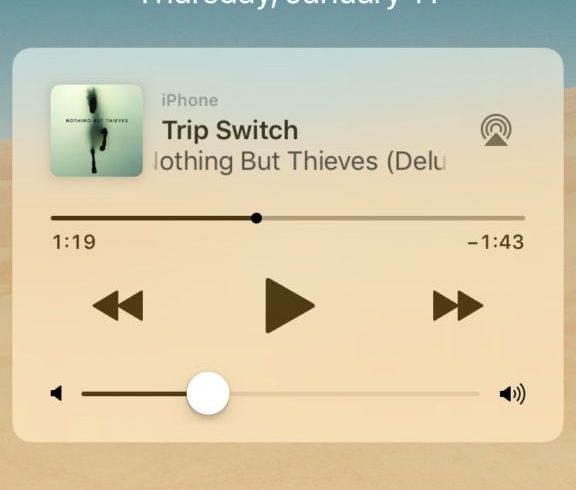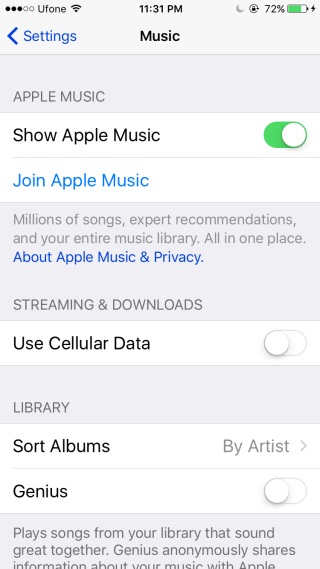- Как скрыть элементы управления воспроизведением экрана блокировки iPhone для AirPlay
- Можно ли отключить все элементы управления воспроизведением мультимедиа на экране блокировки iPhone?
- Как скрыть элементы управления воспроизведением экрана блокировки iPhone
- Как отключить уведомления и виджеты на экране блокировки iPhone
- Как отключить уведомления и виджеты на экране блокировки iPhone
- Как вернуть прежний способ разблокировки
- Как убрать виджет с музыкой на заблокированном экране iPhone
- 1. Проверьте, что музыка выключена
- 2. Принудительно закройте приложение с музыкой
- 3. Перезагрузите устройство
- 4. Удалите приложение с музыкой
- 5. Возможно, проблема с Bluetooth
- 6. Если ничего не помогло
- Как отключить заставку Apple Music в музыкальном приложении [iOS]
- Как скрыть музыкальный плеер (окно «Исполняется») с главного экрана Apple Watch?
- Зачем нужно окно «Исполняется»?
- Как скрыть отображение плеера на главном экране Apple Watch?
- Как скрыть отображение плеера через iPhone?
- Как добавить «Исполняется» в Dock на часах?
Как скрыть элементы управления воспроизведением экрана блокировки iPhone для AirPlay
Если у вас есть iPhone, связанный с HomePod или Apple TV, и кто-то другой начинает воспроизводить мультимедийные файлы, такие как песня, видео или подкаст, вы увидите элементы управления мультимедиа на экране блокировки iPhone, которые могут быть случайно затронуты. Вот как их скрыть.
Можно ли отключить все элементы управления воспроизведением мультимедиа на экране блокировки iPhone?
Если вы используете iPhone, вы, вероятно, знакомы с окном воспроизведения, паузы и регулировки громкости, которое появляется на экране блокировки всякий раз, когда вы воспроизводите песню, видео, подкаст или любой другой медиафайл. Некоторые люди находят эти элементы управления раздражающими, потому что их легко случайно нажать, воспроизводя (или останавливая) мультимедиа, когда вы этого не хотите.
К сожалению, вы не всегда можете отключить эти элементы управления. Они всегда будут появляться, когда вы играете во что-нибудь со своего iPhone.
Другими словами, описанный ниже метод не скроет обычную панель управления мультимедиа на экране блокировки iPhone. Надеюсь, Apple предложит это как вариант в будущем. На данный момент мы придумали способ скрыть элементы управления AirPlay, которые появляются на экране блокировки, когда кто-то использует связанное устройство.
Как скрыть элементы управления воспроизведением экрана блокировки iPhone
На панели управления мультимедиа экрана блокировки iPhone коснитесь синего значка AirPlay, расположенного справа от названия воспроизводимого мультимедиа.
В появившемся меню AirPlay нажмите «Управление другими динамиками и телевизорами» в нижней части списка устройств.
В следующем появившемся меню нажмите «iPhone» вверху списка устройств. Делая это, вы даете своему iPhone знать, что в данный момент вы не хотите управлять удаленным устройством AirPlay с помощью iPhone.
После нажатия «iPhone» вы увидите небольшое окно воспроизведения мультимедиа iPhone на экране блокировки, которое будет выглядеть примерно так. Но мы еще не закончили.
Чтобы избавиться от экрана воспроизведения мультимедиа iPhone (пока мультимедиа не воспроизводится на вашем устройстве), переведите iPhone в спящий режим, нажав боковую или верхнюю кнопку (в зависимости от вашего устройства).
Когда вы снова включите экран iPhone (нажав кнопку или иным образом), элементы управления мультимедиа на экране блокировки исчезнут!
Нельзя сказать, что это просто или просто, но это работает.
Теперь будем надеяться, что Apple позволит нам отключить это (и другие элементы управления воспроизведением мультимедиа на экране блокировки) с настройкой в будущем — вместо того, чтобы заставлять нас выполнять серию странных шагов. Удачи!
Источник
Как отключить уведомления и виджеты на экране блокировки iPhone
В iOS 10 разработчики компании Apple полностью переработали экран блокировки, сделав его куда более информативным и удобным в использовании. Многим пользователям iPhone, тем не менее, улучшения не понравились, по той простой причине, что доступ к виджетам и уведомлениям на экране блокировки никоим образом не защищен. К счастью, отключить уведомления и виджеты на экране блокировки iPhone довольно просто.
Как отключить уведомления и виджеты на экране блокировки iPhone
Шаг 1. Перейдите в меню «Настройки».
Шаг 2. Выберите пункт «Touch ID и код-пароль». Подтвердите вход указав пароль.
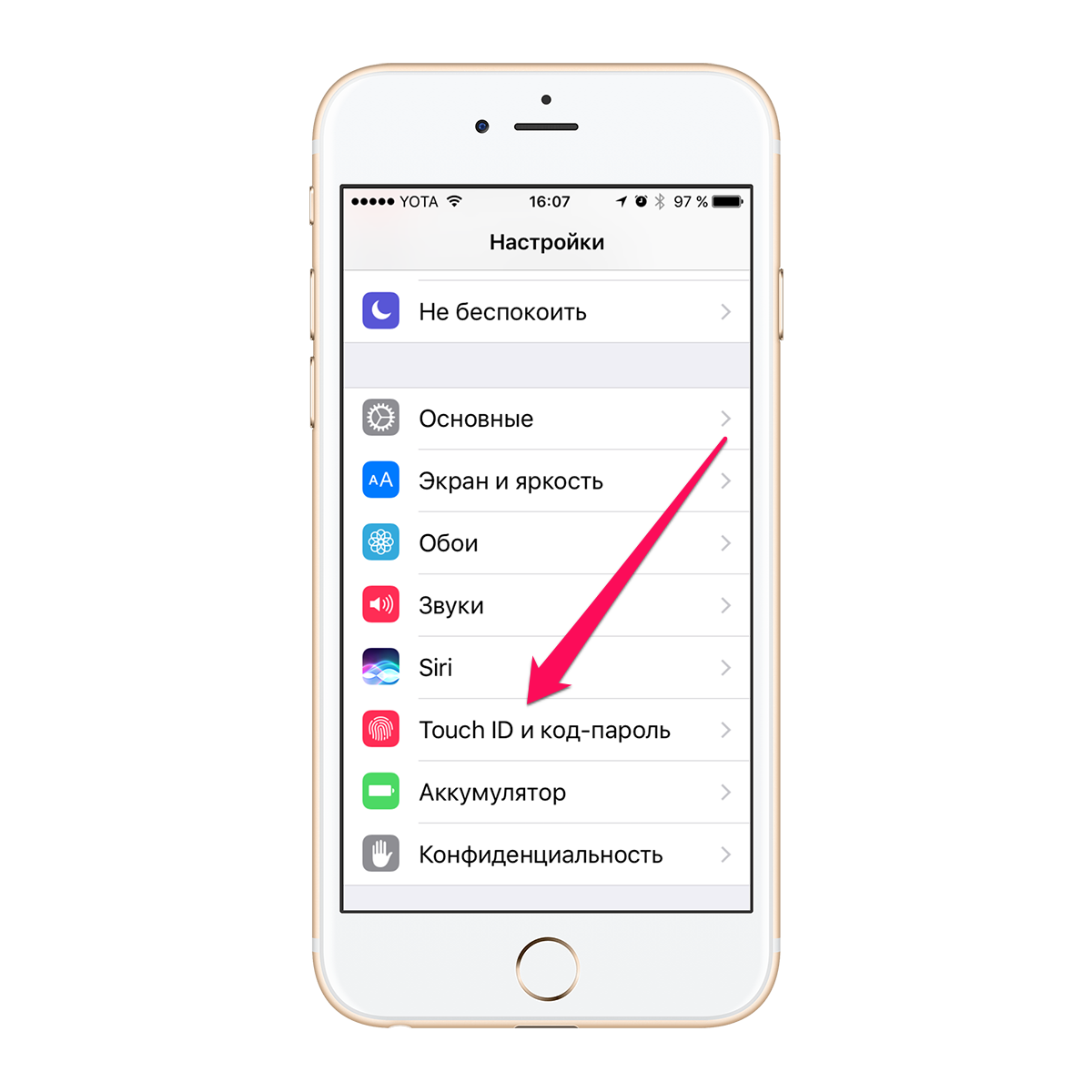
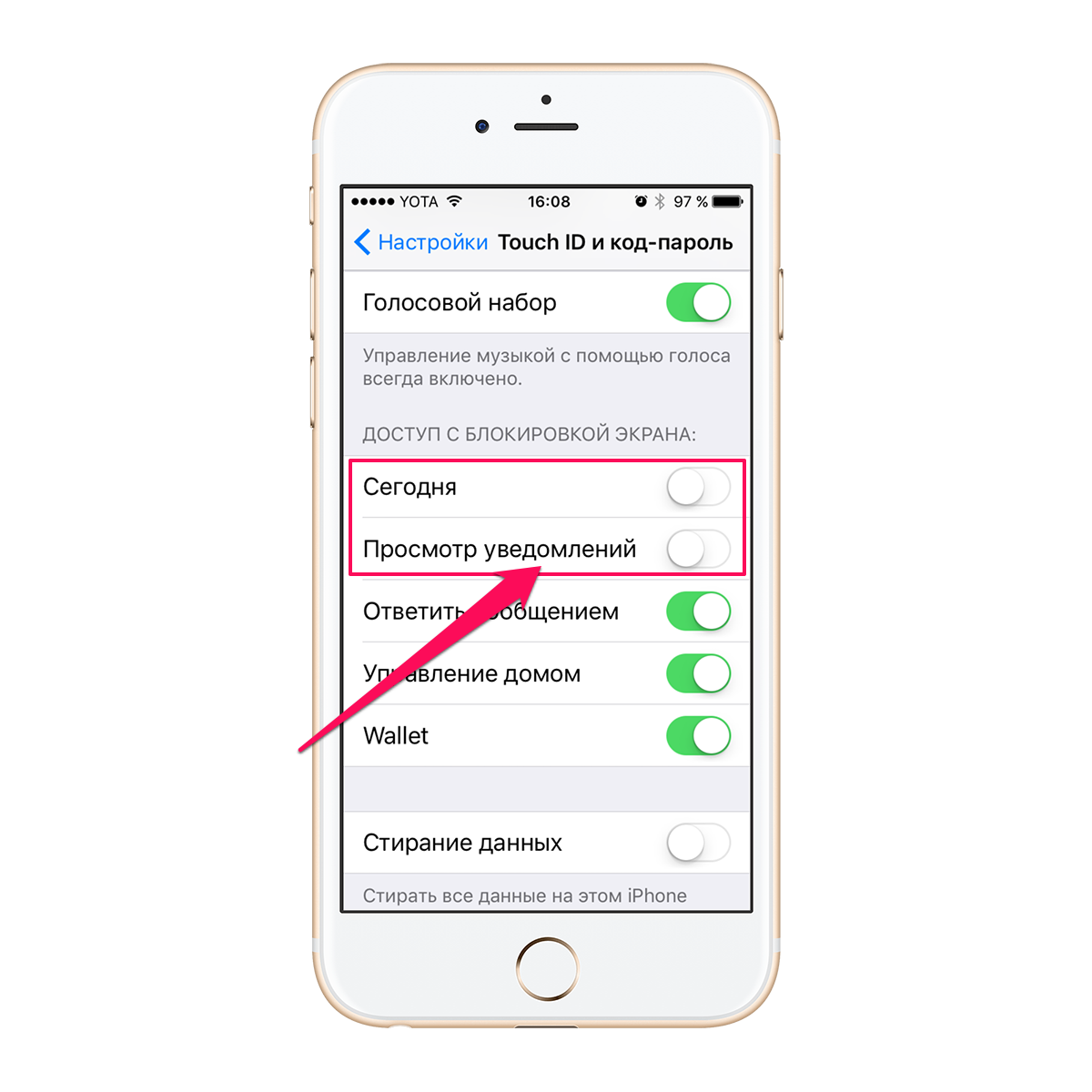
Как вернуть прежний способ разблокировки
Небольшой совет тем пользователям, кто для отключения отображения уведомлений и виджетов на экране блокировки iPhone решился на установку пароля. Для того чтобы вернуть прежний способ разблокировки (без необходимости нажимать кнопку Домой), перейдите в меню «Настройки» → «Универсальный доступ» → «Домой» и активируйте переключатель «Открытие, приложив палец». Включение этого параметра позволит вам снимать блокировку с iPhone привычным способом.
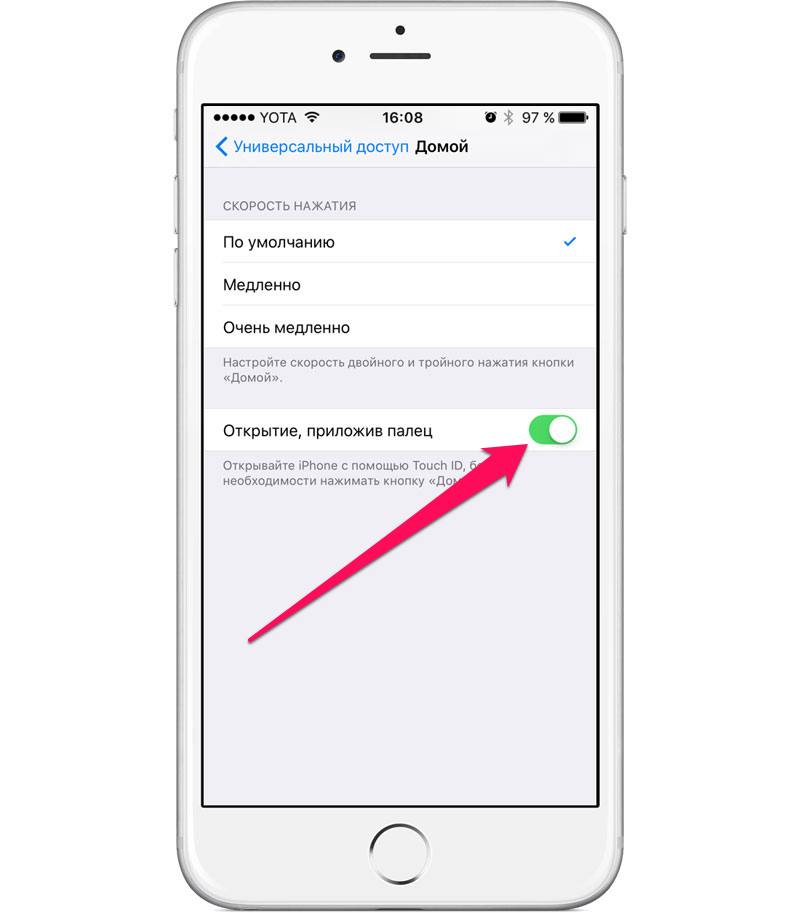
Источник
Как убрать виджет с музыкой на заблокированном экране iPhone
Когда вы включаете музыку на iPhone или iPad, iOS автоматически отображает на заблокированном экране виджет с плеером. Обычно он исчезает спустя пару минут после того, как вы выключите музыку, но бывает и так, что система зависает, и он не исчезает вообще.
Ниже мы расскажем о нескольких способах решить эту проблему. Начнём с самых простых, а в конце перечислим варианты на крайний случай.
Стоит отметить, что контролировать появление виджета нельзя. Если играет музыка, он появится на заблокированном экране, и ничего с этим сделать нельзя. Но есть решения на случай, если виджет не исчезает сам по себе. К ним и перейдём.
1. Проверьте, что музыка выключена
Знаем, это очевидно, но иногда всё оказывается настолько просто. На всякий случай проверьте, что вы точно выключили музыку. Обычно виджет исчезает спустя пару минут после остановки музыки.
2. Принудительно закройте приложение с музыкой
Часто проблема в приложении, через которое вы слушали музыку. Каким бы оно ни было (Pandora, Spotify, Apple Music и т.д.), попробуйте его принудительно закрыть. Если у вас iPhone X и новее, проведите пальцем от нижнего края экрана и остановитесь в середине, чтобы открыть переключатель приложений. Найдите нужное и свайпом вверх закройте приложение. На старых моделях дважды нажмите кнопку Home и смахните приложение вверх.
После закрытия приложения виджет должен исчезнуть. Если этого не произошло, пробуйте следующее решение.
3. Перезагрузите устройство
Это универсальное решение многих проблем, и перезагрузка может помочь и в вашем случае.
Перезагрузите своё устройство, и, возможно, виджет исчезнет.
4. Удалите приложение с музыкой
Если предыдущие способы не помогли, попробуйте удалить приложение, в котором вы слушали музыку. Не бойтесь удалять даже Apple Music, поскольку вы всегда сможете скачать его заново в App Store.
Удалите приложение и перезагрузите устройство. Виджет должен исчезнуть.
5. Возможно, проблема с Bluetooth
Иногда виджет может появляться из-за привязанных к устройству аксессуаров. Он появляется, когда вы слушаете музыку в машине, а потом просто не исчезает.
Можно попробовать забыть аксессуары и удалить их из настроек.
Зайдите в Настройки > Bluetooth и нажмите на иконку «i» рядом со стереосистемой машины. Затем забудьте устройство. То же самое проделайте и в настройках стереосистемы. После этого перезагрузите устройство.
Можно проделать это со всеми аксессуарами, но проблема наверняка заключается именно в стереосистеме машины.
После перезагрузки можете заново подключить все аксессуары.
6. Если ничего не помогло
Если вам не помогло ни одно из решений выше, обновите своё устройство до последней доступной версии iOS. Если не поможет и это, придётся восстанавливать свой iPhone или iPad. Зайдите в Настройки > Основные > Сброс > Стереть контент и настройки.
Источник
Как отключить заставку Apple Music в музыкальном приложении [iOS]
Apple Music — это музыкальный сервис на основе подписки, который, поскольку он от Apple, принудительно передается вам, когда вы открываете приложение «Музыка» на своем устройстве iOS. Когда сервис впервые появился, пользователям была предложена трехмесячная пробная версия, даже если сервис не был доступен в их регионе. Вы, конечно, можете закрыть его и перейти к своей музыкальной библиотеке. Экран продолжает появляться каждый раз, когда вы запускаете приложение, и много раз он застревал на моем устройстве. Мне пришлось выключить Wi-Fi, выйти и перезапустить приложение «Музыка», чтобы слушать музыку, пока я не нашел переключатель «Выкл.». Если заставка вас раздражает, вот как вы можете ее отключить.
Откройте приложение «Настройки» и перейдите к настройкам приложения «Музыка». В разделе Apple Music вверху есть переключатель «Показать Apple Music», который управляет заставкой, и по умолчанию для него установлено значение «Вкл.». Выключите его, и всякий раз, когда вы с этого момента открываете приложение «Музыка», оно будет перенаправлять вас прямо в свою музыкальную библиотеку, вместо того, чтобы предлагать вам трехмесячную пробную версию услуги.
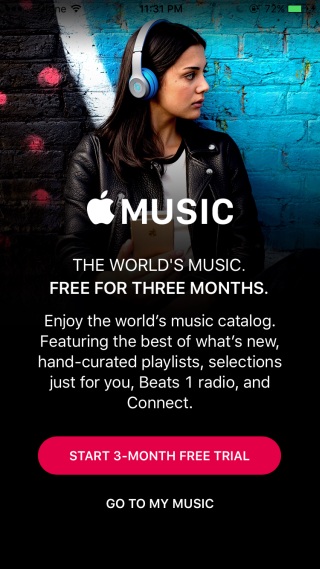
Если вы живете в регионе, где Apple Music недоступна, но вы все еще видите экран-заставку, причина может быть связана с идентификатором Apple ID, который вы настроили в App Store или в приложении Music. Если идентификатор предназначен для магазина в США или Канаде, вы продолжите видеть этот экран, пока не отключите его. Если вы переключитесь на Apple ID, предназначенный для другой страны, в большинстве случаев этот параметр отключится. Если это не так, теперь вы знаете, где находится выключатель.
Источник
Как скрыть музыкальный плеер (окно «Исполняется») с главного экрана Apple Watch?
Умные часы от Apple — отличный помощник в некоторых сферах деятельности, но иногда возникает желание несколько изменить его настройки. Пользователи, которые часто слушают композиции и осуществляют управление с Apple Watch, замечают, что проигрыватель отображается на экране поверх остальных окон. Многие владельцы с удовольствием отключили бы эту функцию.
Исправить автоматическое появление плеера на дисплее часов можно в настройках устройства или выполнить отключение в приложении «Часы» на телефоне компаньоне.
Зачем нужно окно «Исполняется»?
Приложение для воспроизведения композиций «Исполняется» самостоятельно запускается по прослушивании аудиофайлов через программу «Музыка» или «Подкасты» на мобильных устройствах Apple.
«Исполняется» создано для быстрого доступа к настройкам плеера на руке пользователя:
- В нем доступны некоторые характеристики композиции, например, «удалить из Медиатеки».
- При помощи Digital Crown (небольшое колесико на часах) можно отрегулировать звук.
- Если владелец пользуется наушниками – это приложение удобно использовать с часов.
Некоторым владельцам наручного гаджета не по душе отображение поверх остальных окон плеера после включения треков на телефоне. Эту опцию легко отключить. В плеер можно зайти без автоматического вывода на экран. Одним из вариантов, как это сделать, может служить установка программы Dock на часах, и входить в него можно одним нажатием на кнопку сбоку корпуса.
Понравилась статья? Подпишись на наш телеграм канал . Там новости выходят быстрее!
Как скрыть отображение плеера на главном экране Apple Watch?
Для того чтобы убрать плеер с экрана Apple Watch, следует выполнить ряд действий:
- Необходимо нажать на циферблат часов — этим действием пользователь войдет в панель запуска программ.
- Следует войти в «Настройки».
- Перейти в меню «Основные».
- Далее требуется выбрать «Активация экрана».
- Здесь необходимо передвинуть тумблер напротив «Автозапуск ПО с аудио ПО».
Как скрыть отображение плеера через iPhone?
Убрать плеер с главного экрана можно с телефона. Для этого необходимо запустить на телефоне программу «Часы» и далее выполнить ряд действий:
- Зайти в пункт «Основные».
- Следует войти в меню «Автозагрузка».
- Здесь необходимо выключить автозапуск.

Как добавить «Исполняется» в Dock на часах?
Эта операция выполняется на iPhone в программе «Часы»:
- Здесь необходимо выбрать меню «Dock».
- Далее следует войти в раздел «Избранное».
- После чего необходимо выбрать пункт «Изменить» и прокрутить страницу до строки «Не включать».
- Следует щелкнуть по плюсику рядом с «Исполняется». Это действие добавит плеер в исключения.
- Далее плеер следует переместить в «Избранное» (кнопка с 3 линиями).
- Все действия по настройке Apple Watch необходимо подтвердить кнопкой «Готово».
Источник